Содержание
Почему комментарии на ютубе не видны: что делать — МирДоступа
Расскажем почему не отображаются комментарии на ютубе на компьютере, смартфоне, планшете…
Если комментарии на ютубе не видны необходимо провести диагностику. Скорее всего дело либо в настройках самого канала, либо — в настройках приложения.
[adace-ad id=»5173″]
Далее — инструкции для решения проблем с отображением комментариев на ютуб всех типов систем.
Не видны комментарии на ПК
Если декстоп-ютуб не показывает комментарии необходимо очистить кэш и временные файлы браузера, кроме этого нужно удалить файлы cookie.
Не видны комментарии на устройствах Андроид
Если не отображаются комментарии на мобильных устройствах Андроид нужно отформатировать кэш приложения ютуб и перезагрузить устройство.
Не видны комментарии на устройствах iOS
На яблочных устройствах нужно деинсталлировать приложение ютуб и перезагрузить мобильное устройство. Повторно скачать приложение из AppStore и установите его. Скорее всего проблема почему комментарии на ютубе не видны будет решена успешно.
Повторно скачать приложение из AppStore и установите его. Скорее всего проблема почему комментарии на ютубе не видны будет решена успешно.
Следует также отметить, что на многих каналах комментарии появляются только после того как их одобрит владелец канала. Особенно если речь идёт о комментариях со ссылками
Таким образом, если ваш комментарий был опубликован на канале сразу значит владелец канала включил модерацию комментариев — они будут отображаться на канале только после одобрения.
В некоторых случаях, причиной того, что комментарии на ютуб не отражаются, является активированный безопасный режим
Если комментарии не отображаются в десктоп-версии ютуб нужно использовать другой браузер. Чаще всего после смены браузера комментарии вновь будут отображаться.
[adace-ad id=»5168″]
Есть такие видео где владелец канала полностью исключил возможность оставлять комментарии, а есть такие где комментарии есть, но оставлять их нельзя. Последнее особенно характерно для рекламных видео, которые якобы рассказывают как можно заработать, но на самом деле являются мошенническими. Такие видеоролики, как правило, находятся на самом верху мобильной выдачи ютуб — речь, конечно, только о России. Зарубежный ютуб такого шлака в топах не допускает даже за деньги, в отличии от нашей версии.
Последнее особенно характерно для рекламных видео, которые якобы рассказывают как можно заработать, но на самом деле являются мошенническими. Такие видеоролики, как правило, находятся на самом верху мобильной выдачи ютуб — речь, конечно, только о России. Зарубежный ютуб такого шлака в топах не допускает даже за деньги, в отличии от нашей версии.
В случая различных видео по заработку вопрос почему комментарии на ютубе не видны возникать не должен — автор сознательно отключил возможность добавления комментариев, чтобы лохотрон не был раскрыт
Бывает и такое, что после обновления страницы количество комментариев увеличилось, но они не отображаются. В этом случае дело, скорее всего, в настройках канала. Дело в том, что там имеется функция регулировать настройки для каждого видеоролика отдельно.
Скорее всего комментарии не отображаются в конкретном ролике так как для него включено отображение комментариев только после предварительной модерации.

Отображение комментариев можно настроить через декстоп-версию ютуб. Следует открыть настойки, перейти в «Расширенные настройки» и найти пункт «Комментарии». В нем следует отметить чекбокс «Отображать все комментарии».
Таким образом, ответ почему комментарии на ютубе не видны будет найден…
Почему не видно комментарии на ютубе
Комментарии на YouTube…. Удобная штука, благодаря которой мы можем высказывать свое мнение, находить единомышленников и даже общаться со своим любимым блоггером! Но по своей сути, работа этой функции — это программный код. А в любом программном коде случаются ошибки. С одной из таких неполадок мы сейчас и разберемся….
Содержание
- Что делать ? – На компьютере
- На телефоне
Что делать ? – На компьютере
На самом деле причин довольно много. Да и решений тоже…. Так! Обо всём по порядку!
Ютуб не показывает комменты на компьютере?
Будем двигаться от самых простых способов, к более сложным (в качестве примера будем использовать Google Chrome).
Способ 1:
Первым делом поддержка от Google рекомендует очистить кэш и cookies-файлы браузера. Для этого:
- Открываем браузер.
- В верхнем правом углу кликаем на три вертикальные точки.
- В новом контекстном меню, выбираем пункт “Настройки”.
- После загрузки другой вкладки, ищем пункт “Очистить историю” (находится в разделе “Конфиденциальность и безопасность).
- Затем ставим галочки напротив всех пунктов и кликаем на кнопку “Удалить данные”.
Комменты все также не отображаются? Тогда идём дальше!
Способ 2:
Adblock — виновник!
Конечно, просматривать эту нудную рекламу, не хочется никому. Но ведь это главная статья доходов видеохостинга. А если все пользователи ютуба установят блокировщик? Сказать, что сайт понесёт огромные убытки — ничего не сказать. Именно поэтому, разработчики сервиса установили специальный код “защиты”. Если скрипт не обнаруживает рекламного баннера, то некоторые функции видеохостинга блокируются. В том числе и комментарии.
В том числе и комментарии.
Также рекомендуется удалить VPN и другие расширения, связанные с интернет-соединением.
Чтобы исправить ситуацию, нужно удалить адблок. И если проблема исчезла, то дело в нем.
Способ 3:
Устаревший браузер
Для начала стоит проверить, а точно ли дело в браузере? Для этого запускаем видео в другой программе, а затем идем смотреть комменты. Если всё работает отлично, то:
- Сносим это приложение и пользуемся тем, с которого все работает успешно.
- Заходим на официальный сайт браузера и скачиваем его последнюю версию. После деинсталлируем эту версию и устанавливаем новую программу.
Способ 4:
Медленный интернет
А что, если отзывы не отображаются, потому что они просто не грузятся? Вроде бы все логично…. Только как решить эту проблему?
- Подключаемся к более стабильной и высокоскоростной сети. Отлично подойдет Wi-Fi.
- Немного ожидаем, до полной загрузки текста комментов.

На этом все проблемы с компьютерной версией видеохостинга — решены! Но ведь еще есть и смартфон.
На телефоне
Куда пропали комментарии на телефоне?
—Очистка кэша и удаление всех данных
Также рекомендация от гугла.
- Переходим в настройки смартфона.
- Далее выбираем пункт “Приложения”.
- Находим Youtube.
- Кликаем “Очистить кэш”, а затем “Удалить все данные”.
Готово!
Внимание: чтобы не выполнять все эти шаги, можно просто переустановить приложение!
—-Старая версия приложения
До недавнего времени, в портативной версии ютуба, комменты были хорошо спрятаны. Чтобы оставить свое мнение, приходилось пролистывать все рекомендованные видеоролики. И только в самом низу страницы, юзер сможет увидеть колонку с отзывами.
Однако с последним обновлением, это неудобство исправили. Теперь данные перенесены и находятся они чуть ниже самого ролика.
Функция представляет из себя графу, содержащую в себе текст лучшего комментария. При нажатии на этот фрагмент, он (фрагмент) разворачивается в полном объеме.
При нажатии на этот фрагмент, он (фрагмент) разворачивается в полном объеме.
Проще говоря: обновляем приложение.
—Фильтрация комментариев блоггером.
Здесь ничего сложного нет. Если вы ютубер и опубликовываете свои ролики, то наверняка замечали, что при заполнении метаданных (тэги, описание и так далее) можно изменять и настройки комментирования.
Пользователь может либо разрешить отзывы, либо частично разрешить (модерировать отзывы самостоятельно), либо полностью их отключить (об этом подробно мы писали в этой статье: “ССЫЛКА”).
Так вот…. Если пользователь оставил свой комментарий, а на видео его нет, то ему не стоит переживать. Скорее всего он (отзыв) находится на модерации у администратора ютуб-канала. А если юзер не видит комментариев вовсе, то блоггер полностью их отключил.
Внимание: в отключении возможности комментирования, не стоит винить автора видео. В некоторых случаях запрет происходит не из-за него, а из-за ютуба.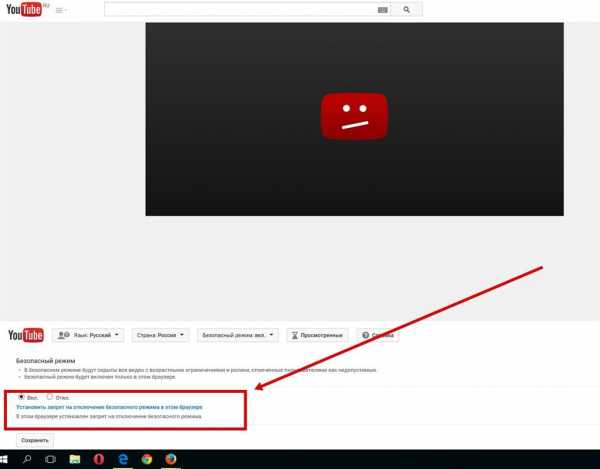 Например, если ролик содержит детские материалы или нарушает какое-либо правило.
Например, если ролик содержит детские материалы или нарушает какое-либо правило.
Реально полезно !!! ⇓
Кстати, о правилах….
—Блокировка аккаунта на ютубе
Если пользователь нарушает правила пользовательского соглашения о комментировании, то админы видеохостинга могут его забанить (оскорбления автора, ссылки и так далее).
Чтобы вновь восстановить работоспособность акаунта, нужно:
- Написать в техническую поддержку.
- Завести новую учетную запись.
—Удаление комментария самим пользователем
Ютуберу пришло уведомление о новом комменте. Он решил просмотреть что это за комментарий, только позже. Но отзыва не видно. Почему?
Это не загадка! Скорее всего комментарий был удален самим пользователем.
На этом — ВСЁ! Будем рады прочитать ваши комментарии поэтому поводу!
Как исправить комментарии YouTube, которые не отображаются на видео
Ссылки на устройства
- Android
- iPhone
- Mac
- Windows
- Устройство отсутствует?
Как для зрителей, так и для создателей комментарии YouTube могут предоставить ценную информацию. Комментарии могут помочь создателям узнать, нравится ли подписчикам их контент, а зрителям нравится добавлять свои мысли к видео. YouTube — это сообщество, и раздел комментариев — большая часть того, что делает его таким популярным.
Иногда комментарии не загружаются должным образом или вообще не отображаются. Для пользователей YouTube это может привести к неприятному опыту. К счастью, есть несколько вещей, которые вы можете сделать, чтобы исправить ситуацию. В этой статье мы расскажем, как исправить, чтобы комментарии YouTube не отображались.
Комментарии YouTube не отображаются на устройстве Android
Вы можете смотреть видео YouTube несколькими способами на своем Android, используя приложение YouTube или веб-браузер. Попробуйте переключиться на другой способ просмотра, если обнаружите, что комментарии не отображаются. Если это не решит проблему, вы можете попробовать другие способы, описанные ниже.
Попробуйте переключиться на другой способ просмотра, если обнаружите, что комментарии не отображаются. Если это не решит проблему, вы можете попробовать другие способы, описанные ниже.
Обновите приложение YouTube
Проблема с неотображаемыми комментариями может быть связана с устаревшей версией приложения для Android. Обновление до последней версии может решить эту проблему. Чтобы узнать, как это сделать, выполните следующие действия:
- Найдите и запустите приложение «Google Play».
- В строке поиска введите «YouTube».
- Если доступно обновление, нажмите кнопку «Обновить» справа от значка приложения «YouTube».
Очистить кэш и файлы cookie
Очистка кеша Android и файлов cookie может решить проблему с отображением комментариев на YouTube. Чтобы удалить их, сделайте следующее:
- Запустите приложение «Настройки» на Android.
- Перейдите в раздел «Приложения».

- Выберите «Управление приложениями» и выберите «YouTube».
- Нажмите «Удалить все данные».
Комментарии YouTube не отображаются на iPhone
Существует два способа просмотра видео YouTube на iPhone. Самый популярный способ — загрузить приложение YouTube, но вы также можете использовать веб-браузер вашего iPhone. Вы можете попробовать переключиться между приложением и браузером, если комментарии YouTube не отображаются. Если это не помогло, ниже приведены несколько советов о том, как снова показать комментарии.
Убедитесь, что у вас установлена последняя версия приложения YouTube
Отсутствие самой последней версии приложения может привести к неправильному отображению комментариев. Чтобы проверить, установлена ли у вас последняя версия, выполните следующие действия:
- Коснитесь значка App Store.
- Выберите фотографию своего профиля в правом верхнем углу.
- Появится список приложений.
 Прокрутите список, чтобы узнать, есть ли у YouTube обновление. Если это так, нажмите кнопку «Обновить».
Прокрутите список, чтобы узнать, есть ли у YouTube обновление. Если это так, нажмите кнопку «Обновить».
Очистите кэш и файлы cookie
Иногда комментарии YouTube не отображаются из-за большого объема данных, хранящихся в кэше и файлах cookie вашего iPhone. Вы можете очистить кэш и файлы cookie, выполнив следующие действия:
- Нажмите на значок «Настройки».
- Выберите «Сафари».
- Прокрутите вниз и нажмите «Очистить историю и данные веб-сайта».
- Нажмите «Очистить историю и данные».
Комментарии YouTube не отображаются на iPad
Вероятные причины того, что комментарии не отображаются на вашем iPad, обычно связаны с одной из двух проблем. Во-первых, используется устаревшая версия приложения YouTube или хранится слишком много данных кеша и файлов cookie. Оба легко исправимы.
Проверьте, есть ли обновление приложения
Использование устаревшей версии приложения YouTube может быть причиной того, что комментарии не отображаются. Если вы хотите узнать, является ли используемая вами версия самой последней, выполните следующие действия:
Если вы хотите узнать, является ли используемая вами версия самой последней, выполните следующие действия:
- Перейдите в App Store на своем устройстве.
- Нажмите на изображение своего профиля.
- Вы увидите список приложений, загруженных на ваш iPad. Прокрутите вниз и найдите приложение YouTube.
- Если доступно обновление, нажмите кнопку «Обновить» рядом со значком YouTube.
Очистить кэш и файлы cookie
Очистка кэша и файлов cookie вашего устройства иногда решает проблему. Чтобы удалить эти данные, следуйте приведенным ниже инструкциям:
- Найдите и щелкните значок «Настройки» и выберите «Safari».
- Нажмите «Очистить историю и данные веб-сайта».
- Чтобы подтвердить выбор, нажмите «Очистить».
Комментарии YouTube не отображаются в Chrome на ПК
Несколько причин могут помешать отображению комментариев, если вы используете браузер Chrome для просмотра видео YouTube. Каждое легко исправить. Попробуйте некоторые из этих решений, если у вас возникли проблемы с комментариями.
Каждое легко исправить. Попробуйте некоторые из этих решений, если у вас возникли проблемы с комментариями.
Обновить страницу
Иногда решением является обновление страницы. Если при загрузке страницы произошел сбой, это может привести к неправильной загрузке раздела комментариев. Вы можете перезагрузить страницу, выполнив следующие действия:
- Щелкните значок «Обновить» слева от адресного окна браузера.
- Вы также можете нажать клавишу «F5» на клавиатуре.
Отключите расширения браузера
Некоторые расширения браузера могут препятствовать правильному открытию веб-сайтов. Вы можете отключить их и попробовать перезагрузить страницу, чтобы увидеть, отображается ли раздел комментариев. Для этого выполните следующие действия:
- В правом верхнем углу выберите значок «3 точки».
- Нажмите «Дополнительные инструменты» в раскрывающемся меню, а затем «Расширения».
- Вы увидите список установленных расширений.
 Методом проб и ошибок попробуйте отключить один из них, а затем перезагрузить страницу YouTube. Чтобы отключить расширение, переведите его тумблер в положение «Выкл.».
Методом проб и ошибок попробуйте отключить один из них, а затем перезагрузить страницу YouTube. Чтобы отключить расширение, переведите его тумблер в положение «Выкл.».
Другие причины, по которым комментарии YouTube не отображаются
Если вы пытаетесь оставить комментарий к видео, но после публикации оно не отображается, это может быть связано с алгоритмом YouTube. Ниже перечислены некоторые причины, по которым ваш комментарий был немедленно заблокирован.
Спам
Если вы разместили один и тот же комментарий несколько раз, алгоритм сочтет его спамом и заблокирует его отображение. Это также может произойти, если другие пользователи пометили ваш комментарий или комментарии как спам.
Внешние ссылки
YouTube не любит, когда пользователи публикуют комментарии со ссылкой, направляющей пользователей на внешний веб-сайт. Если ваш комментарий содержит ссылку, которая ведет пользователя за пределы YouTube, есть вероятность, что алгоритм удалит ее.
Нецензурная брань или разжигание ненависти
YouTube — это платформа для семейного просмотра, и недопустимы нецензурные выражения или разжигание ненависти в любом виде. Если вы использовали в своем комментарии немного нестандартное слово или фразу, независимо от контекста, она, вероятно, будет заблокирована.
Комментарии ожидают рассмотрения
Некоторые создатели YouTube не разрешают размещать комментарии, пока не просмотрят их. Модерация постов может быть для всех комментариев или только для тех, которые содержат определенные ключевые слова. К сожалению, вы не будете проинформированы, если ваш комментарий находится на рассмотрении.
Комментарии на YouTube не отображаются Несколько исправлений
Иногда комментарии не отображаются на видео на YouTube. Это может быть вызвано тем, что зрители используют устаревшее приложение или нуждаются в обновлении страницы. В некоторых случаях помогает очистка кеша и файлов cookie. Однако, если ваш конкретный комментарий не отображается, это может быть связано с тем, что он не соответствует Принципам сообщества YouTube.
Были ли у вас проблемы с тем, что комментарии YouTube не отображались? Вы решили эту проблему, используя некоторые предложения в этой статье? Дайте нам знать в комментариях ниже.
10 способов исправить комментарии YouTube, которые не отображаются на iPhone и Android
Несмотря на то, что видео на YouTube довольно забавны, раздел комментариев — это изюминка. Это отличный способ пообщаться с другими зрителями, когда вы записываете свои мысли и реакции на видео. Однако бывают случаи, когда раздел комментариев не загружается, и это может разочаровать. Если вы тоже столкнулись с проблемой, ознакомьтесь с этими десятью способами исправить комментарии YouTube, которые не отображаются на iPhone и Android.
Хотя у нас уже есть статья о комментариях YouTube, которые не отображаются в Chrome, эта статья посвящена приложению YouTube на устройствах iPhone и Android. Приведенные ниже методы довольно просты в использовании, и мы уверены, что вы сможете вернуть раздел комментариев в приложение YouTube. Во-первых, давайте разберемся, почему вы не можете видеть комментарии к видео на YouTube.
Во-первых, давайте разберемся, почему вы не можете видеть комментарии к видео на YouTube.
Вероятно, вы не видите комментарии на YouTube по разным причинам, наиболее распространенной из которых является плохое подключение к сети. Соединению просто не хватает пропускной способности для загрузки раздела комментариев, поскольку его первое предпочтение — загрузка основного содержимого видео.
Однако это не единственная причина. Также может быть, что сервер YouTube не работает или возникла проблема с программным обеспечением вашего телефона. Независимо от причины, у нас есть несколько исправлений, которые помогут вам найти основную причину того, что комментарии YouTube не загружаются на ваш телефон, и устранить ее. Перейдите к следующему разделу.
Как исправить, что комментарии YouTube не отображаются на Android или iPhone
Вы можете легко решить эту проблему, переключившись на лучшее сетевое соединение. Также бывают случаи, когда переключение учетной записи или обновление приложения YouTube устранило проблему. Мы перечислили все возможности ниже. Кроме того, были времена, когда YouTube тоже был недоступен, поэтому давайте начнем с проверки, не поэтому ли вы можете видеть комментарии в приложении YouTube.
Мы перечислили все возможности ниже. Кроме того, были времена, когда YouTube тоже был недоступен, поэтому давайте начнем с проверки, не поэтому ли вы можете видеть комментарии в приложении YouTube.
1. Проверьте, не работает ли YouTube
Хотя сбои в работе YouTube случаются редко, когда это происходит, кажется, что он почти не работает. Одним из таких забывчивых дней для YouTube было 16 октября 2018 года, когда он не работал более часа. Такое событие также отключает YouTube Music и YouTube TV.
Тем не менее, вы ничего не можете с этим поделать, кроме как ждать, пока люди из Google восстановят его. Однако вы можете проверить статус сервера YouTube на Downdetector.
Учитывая, насколько люди зависимы от YouTube, вы также узнаете новости о сбоях, поскольку пользователи делятся своим разочарованием в социальных сетях.
2. Проверьте подключение к Интернету
Поскольку YouTube должен загружать множество элементов помимо видео, важно иметь хорошее подключение к Интернету для загрузки комментариев. Независимо от того, подключены ли вы к сети Wi-Fi или сотовой сети, важно, чтобы у вас был хороший уровень сигнала и действующий план для правильного доступа к YouTube.
Независимо от того, подключены ли вы к сети Wi-Fi или сотовой сети, важно, чтобы у вас был хороший уровень сигнала и действующий план для правильного доступа к YouTube.
Кроме того, вы можете проверить скорость вашего интернета, и если вы видите низкие цифры, пришло время проверить это у своего поставщика услуг. Fast.com — это простая программа для проверки скорости интернета, поэтому мы рекомендуем вам использовать ее для проверки скорости.
3. Измените свою учетную запись YouTube
Иногда может возникать странная ошибка, влияющая на вашу учетную запись Google, с которой выполнен вход на YouTube. Хотя нет никакого способа точно определить, что это такое, изменение вашей учетной записи YouTube — это один из способов попытаться исправить то, что комментарии YouTube не отображаются.
Шаг 1: Нажмите на значок профиля в правом верхнем углу.
Шаг 2: Нажмите значок «>» рядом с именем вашей учетной записи.
Шаг 3: Вам будет показана страница учетных записей. Нажмите «Добавить учетную запись».
Нажмите «Добавить учетную запись».
Шаг 4: После добавления новой учетной записи она появится в разделе «Другие учетные записи». Выберите новую учетную запись для переключения.
Если ваши комментарии по-прежнему не отображаются под видео на YouTube, попробуйте перезагрузить просматриваемое видео.
4. Перезагрузите видео с YouTube
Вот как можно перезагрузить видео в приложении YouTube, если вы не можете просматривать комментарии под видео.
Шаг 1: Коснитесь видео для управления воспроизведением и коснитесь направленной вниз стрелки, чтобы свернуть видео.
Шаг 2: Нажмите крестик, чтобы закрыть видео.
Шаг 3: Теперь вы можете снова найти видео и нажать на него, чтобы перезагрузить.
Этот метод решил проблему с комментариями, которые не отображались под видео, и мы надеемся, что это решит проблему и для вас. Если это не так, не беспокойтесь. Перейдите к следующему исправлению.
5. Перезагрузите устройство
Если вышеуказанные методы не работают, попробуйте перезагрузить устройство. Как только ваше устройство будет снова включено, вы можете открыть YouTube, чтобы проверить, можете ли вы просматривать комментарии, которые вы (или другие) сделали к видео.
Перезагрузите iPhone
Шаг 1: Во-первых, необходимо выключить устройство.
- На iPhone X и выше : нажмите и удерживайте кнопку уменьшения громкости и боковую кнопку.
- На iPhone SE 2-го или 3-го поколения, серий 7 и 8 : нажмите и удерживайте боковую кнопку.
- На iPhone SE 1-го поколения, 5s, 5c или 5 : удерживайте кнопку питания вверху.
- На iPad: Удерживайте кнопку питания вверху.
Шаг 2: Перетащите ползунок питания, чтобы выключить устройство.
Шаг 3: Затем включите устройство, нажав и удерживая кнопку питания на iPhone.
Перезагрузите Android-устройство
Большинство Android-устройств отображают меню включения/выключения питания при длительном нажатии кнопки питания. Затем используйте опцию «Перезагрузка», чтобы перезагрузить устройство.
6. Очистить кэш приложения и данные (только для Android)
Хотя устройства Apple не поддерживают эту функцию, отличный способ очистить приложение от ненужных файлов — очистить кэш на устройстве Android. YouTube, как и все другие интернет-приложения, накапливает кеши.
Кэш — это временные данные, которые хранятся в приложении, поэтому каждый раз, когда вы открываете YouTube, предварительно загружаются несколько элементов для экономии времени и данных. Вот пошаговая процедура для того же самого.
Шаг 1: Нажмите и удерживайте значок приложения YouTube.
Шаг 2: Когда вы окажетесь на странице информации о приложении, нажмите «Очистить данные».
Шаг 3: Теперь выберите очистить кеш.
Это удалит весь мусор, накопленный в приложении YouTube. Мы надеемся, что в следующий раз, когда вы запустите его, вы увидите комментарии под видео.
7. Переустановите YouTube
Переустановка YouTube — еще один эффективный способ исправить отсутствующий раздел комментариев под видео. Вот как вы можете удалить и переустановить YouTube из App Store или Play Store.
Переустановите YouTube на iPhone
Шаг 1: Нажмите и удерживайте значок приложения YouTube. Нажмите Удалить приложение.
Шаг 2: Теперь нажмите «Удалить приложение». Это удалит YouTube с вашего iPhone.
Шаг 3: Посетите App Store, используя приведенную ниже ссылку, чтобы установить последнюю версию YouTube.
Загрузка YouTube для iPhone
Удаление обновлений для YouTube на Android
YouTube — это предустановленное приложение на устройствах Android, поэтому его нельзя удалить. Однако у вас есть возможность «удалить обновления», чтобы восстановить исходную версию приложения, установленную из коробки.
Шаг 1: Нажмите и удерживайте значок приложения YouTube и выберите информацию.
Шаг 2: Нажмите «Удалить обновления».
Шаг 3: Теперь посетите PlayStore, чтобы обновить приложение до последней версии.
Обновить YouTube из Play Store
8. Отключить VPN
VPN — это частное соединение, которое направляет входящий и исходящий интернет-трафик через частный сервер. Однако VPN, которую вы можете использовать, может работать медленно или может быть сбой. И если вы смотрите YouTube через VPN, а раздел комментариев не загружается, лучший способ решить проблему — убедиться, что вы не подключены к какой-либо VPN.
Отключить VPN на iPhone
Шаг 1: Откройте приложение «Настройки» и выберите «Основные».
Шаг 2: Нажмите «VPN и управление устройствами».
Шаг 3: Убедитесь, что в статусе указано «Не подключено», что означает, что вы не подключены к службе VPN.
Отключить VPN на Android
Шаг 1: Перейдите в приложение «Настройки» и откройте «Подключение и обмен» (или аналогичную панель в настройках, в зависимости от используемого вами устройства)
Шаг 3: Нажмите VPN. Убедитесь, что переключатель выключен. Это означает, что вы не подключены ни к какому VPN-сервису.
9. Отключите блокировщики рекламы
Блокировщики рекламы могут помочь вам заблокировать навязчивую и надоедливую рекламу, но могут вызвать некоторые проблемы с работой приложения. Вы можете попробовать отключить такие блокировщики контента, когда комментарии YouTube не отображаются.
Отключение блокировщиков рекламы на iPhone
Если вы смотрите YouTube в Safari, вот как вы можете отключить блокировщик рекламы на iPhone, чтобы попытаться вернуться к разделу комментариев.
Шаг 1: Откройте приложение «Настройки» и выберите Safari.
Шаг 2: Нажмите «Расширения».
Шаг 3: Убедитесь, что все переключатели отключены для любых блокировщиков рекламы, которые являются расширениями для Safari.
Отключение блокировщиков рекламы на Android
Если на вашем устройстве Android установлено приложение для блокировки рекламы, вы можете легко удалить его, чтобы попытаться восстановить раздел комментариев под видео на YouTube.
Шаг 1: Нажмите и удерживайте значок приложения.
Шаг 2: Выберите Информация о приложении.
Шаг 3: Теперь нажмите «Удалить», чтобы удалить приложение для блокировки рекламы.
10. Обновите приложение YouTube
Когда пользователи сталкиваются с проблемой, большинство из них громко говорят об этом на форумах и в разделах обзора приложения. Это означает, что разработчики узнают о проблеме и выпустят обновление для приложения.
Итак, если ни одно из вышеперечисленных исправлений не работает, вы можете попробовать обновить приложение YouTube на своем устройстве iPhone или Android. Мы надеемся, что это поможет решить проблему с тем, что комментарии YouTube не отображаются для вас.
Мы надеемся, что это поможет решить проблему с тем, что комментарии YouTube не отображаются для вас.
Обновить YouTube для iPhone
Обновить YouTube из Play Store
Это все способы, которые вы можете использовать для перезагрузки отсутствующего раздела комментариев для видео YouTube. Однако, если у вас все еще есть вопросы, вы можете заглянуть в наш раздел часто задаваемых вопросов ниже.
Часто задаваемые вопросы о комментариях YouTube
1. Являются ли онлайн-чаты YouTube такими же, как комментарии YouTube?
Нет. Онлайн-чаты — это комментарии в режиме реального времени, сделанные под потоковым видео на YouTube. В живом видео есть возможность включать/выключать живые комментарии. Принимая во внимание, что комментарии видны к любому видео, загруженному на YouTube.
2. YouTube удалял комментарии?
Нет. Хотя YouTube отключил счетчик неприязни для видео, раздел комментариев остается неизменным.




 Прокрутите список, чтобы узнать, есть ли у YouTube обновление. Если это так, нажмите кнопку «Обновить».
Прокрутите список, чтобы узнать, есть ли у YouTube обновление. Если это так, нажмите кнопку «Обновить». Методом проб и ошибок попробуйте отключить один из них, а затем перезагрузить страницу YouTube. Чтобы отключить расширение, переведите его тумблер в положение «Выкл.».
Методом проб и ошибок попробуйте отключить один из них, а затем перезагрузить страницу YouTube. Чтобы отключить расширение, переведите его тумблер в положение «Выкл.».